
「スマホは最低限の機能だけでいい」という方は、
一定数見受けられますね。
「必要最低限の機能だけついたスマホが欲しい」
連絡用にシンプルな端末が欲しい人、親や子どもに最低限のスマホを持たせたい人、サブ機としてLINE専用端末を用意したい人など、ニーズは多岐にわたります。
しかし「安いから」と適当に選ぶと、OSが古すぎてLINEがインストールできない、認証用の電話番号がなくて初期設定ができない、すぐにバッテリーが劣化して使えなくなる……といった“地雷端末”をつかんでしまうことも。
本記事では、LINEだけに特化した端末選びのポイントを徹底解説。
タイプ別おすすめ機種やプラン、購入前に必ず確認しておきたい注意点まで、最適な一台を見つけるための実用的な情報をまとめました。
まず結論|「LINEだけできればいい端末」の最適解は3タイプ
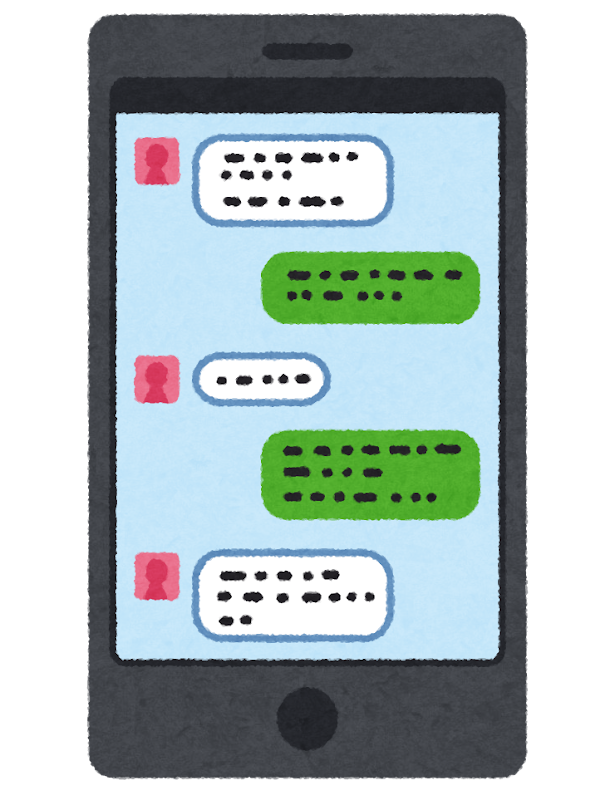
「LINEさえ使えればいい。ゲームや動画は不要」という人にとって、最新の高性能スマホはオーバースペックです。
最小限のコストと安心感を両立できる端末は、大きく分けて次の3タイプに整理できます。
Wi-Fi運用の中古iPhone/Android(最安・カンタン)
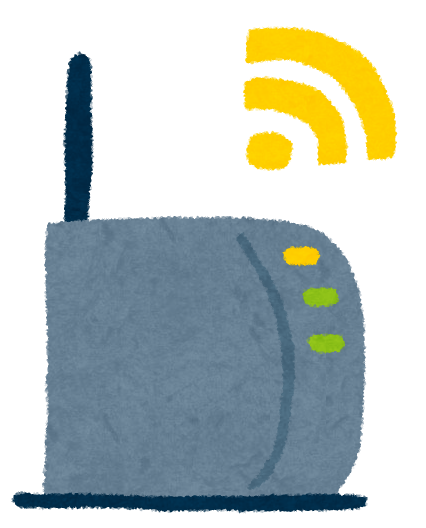
自宅や学校・職場のWi-Fiで運用する方法。
中古ショップやフリマで1万円前後の端末を入手し、※1SIM契約なしでLINEを使えます。
※1ただし、LINEアカウント新規登録の時にはSMS認証のためにSIM契約をする必要があります。
くわしくはこちら。
LINEのサブ端末として利用する場合、SMS認証は不要です。
- メリット:通信費ゼロ、導入が簡単
- デメリット:外出先でWi-Fiがないと使えない
すでに自宅に余っているスマホがある人にとっては、最も手軽な選択肢です。
鯉次郎は、機種変して主役を降りたスマホを、自宅用として使っています。
目覚ましアラーム用がメインですね。
気持ちよく寝てるのに、起こさんといて!

データSIM+SMSオプションの格安Android(番号認証が必要な人向け)

LINEアカウントを新規登録する際、SMS認証が必要です。
そのため、最低限のデータSIM+SMS機能付きオプションを契約する方法が現実的です。
月額500~800円程度から運用可能。
格安Android端末を組み合わせれば、最小コストで「どこでもLINE」が実現します。
う〜ん、新しいSIM契約か。
ポンコツな私には管理が大変そう。
子ども・高齢者には“見守り機能つき端末”がおすすめ(安心重視)
小学生や高齢者が「LINE専用」として使う場合、見守り機能や緊急通報ボタン付きの端末を選ぶと安心です。
大手キャリアのキッズケータイや、高齢者向けのらくらくスマホは、操作性と安全性のバランスに優れています。
「安さだけ」ではなく「安心感」も含めて検討するのがポイントです。
最近復活してきたガラケーもいいと思いますね。
必ずしもスマホである必要性は、ないと思いますよ。
【注目記事】“パナソニックのケータイ”が令和に復活──USB Type-C充電や約8日間の待ち受けが可、「KX-TF400」を欧州市場向けに発売
LINEが“快適に”使える端末スペックの最低ライン
「LINEだけ」ならスペックはそこまで不要ですが、古すぎる端末はアプリが正常に動かないリスクがあります。
OSバージョンの目安とアップデート可否(古過ぎる端末はNG)
LINEは iOS 17以上、Android 10.0以上 を推奨しています(2025年9月現在)。
OSアップデートが打ち切られた古い機種は、インストールできても突然使えなくなる可能性があるため注意が必要です。
メモリ・ストレージの現実解(メモリ 4GB/ストレージ 32GBが最低ライン)
「LINEだけできればいい」という条件縛りでしたら、
- メモリは4GB
- ストレージは32GB
が、現実的な最低ラインでしょう。
これだけあれば、LINEはできます。
もっとも、2025年のスマホ事情ですと、大概の機種にメモリは64GB以上あるようです。
【ワンポイントアドバイス】
LINEのトークにある「アルバム」「ノート」を使うと、自身のスマホのストレージを消費しなくて済みます。
画像保存は無料。
動画について。月額税込508円の「LYPプレミアム」に加入すれば、「アルバム」に、5分以内の動画も保存できます。
【参考記事】メモリとストレージの違いは?必要な容量の目安と増やし方もわかりやすく解説
【参考記事】Android 15、最低ストレージ要件が32GBに倍増:ユーザー体験向上への重要な一歩
バッテリー持ちと充電端子(USB-C)

中古端末を選ぶ場合、バッテリー劣化が大敵。
交換コストを考えると、比較的新しいUSB-C対応機種が扱いやすく、充電ケーブルの汎用性も高いです。
画面サイズ・文字可読性(高齢者のチェックポイント)
高齢者には「5.5~6インチ前後で文字拡大がしやすい機種」が最適。
小さすぎると入力が難しく、大きすぎても片手で持ちにくいため、サイズ感の見極めが重要です。
【参考記事】高齢者におすすめのスマホ8選|後悔しない選び方と最新機種を徹底比較【2025年版】
SIMなし?Wi-Fiだけ?—LINEの認証&年齢確認の正解
「SIMなしでもLINEできるの?」
という疑問はよくあります。
確かにWi-Fi運用は可能ですが、登録時や一部機能でSIMカードが必要になるケースがあります。
新規登録に必要な“SMS認証”の基礎知識
LINEの新規アカウント作成では、電話番号宛に送られるSMSコードが必須。
完全にSIMなしでは新規登録できないため、一度はSIM契約をしてSMS受信できる環境が必要です。
↑新規アカウント作成の場合です。
サブ端末として使う場合は、新たにSIM契約をしなくても、
Wi-Fiで事足ります(鯉次郎確認済み)。
年齢認証とID検索の仕組み(キャリア経由が必要なケース)
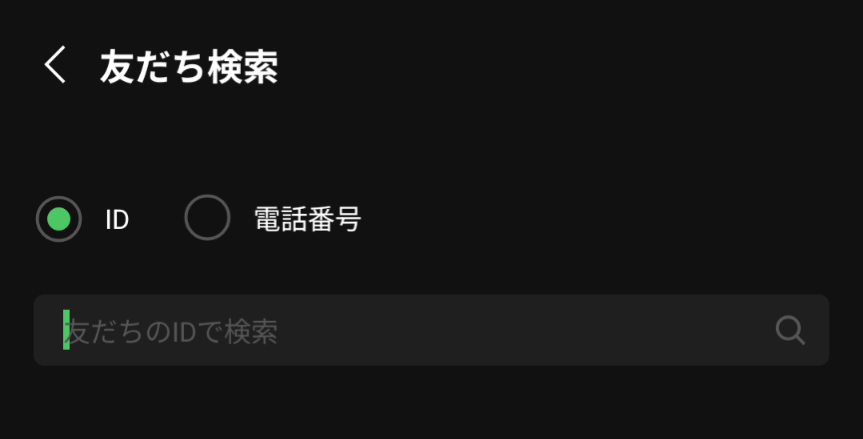
LINEの「年齢認証」や「ID検索機能」は、原則として3大キャリアの契約が必要。
格安SIMでは認証できない場合が多いので、ID検索を重視する人はキャリア回線の利用を検討する必要があります。
ちなみに、年齢認証・ID検索ができる会社は、以下の通りです。
意外に多い印象です。
↓ID検索・年齢確認ができない時の、代替手段について記事を書いております。
LINEの重要な機能について語っておりますので、ぜひごらんください。
格安SIMでLINEのID検索はできない?条件・制限・代替手段を解説!
-

-
格安SIMでLINEのID検索はできない?条件・制限・代替手段を解説!
続きを見る
用途別おすすめ端末セグメント

用途別おすすめ端末セグメント「LINEさえ使えれば十分」という人でも、状況によって選ぶべき端末は変わります。
ここでは予算・対象者・利用シーンごとに最適な端末タイプを整理しました。
とにかく安く(5,000~10,000円台)—中古小型Android

最小コストでLINE専用端末を手に入れるなら、中古の小型Androidが現実的です。
例えば5~6インチ台の型落ちモデルなら片手操作もしやすく、メルカリやイオシスなどで5,000円台から入手可能。
Wi-Fi運用すれば月額コストもゼロで済みます。
注意点はOSバージョンが古すぎないこと(Android10以上推奨)と、バッテリー劣化の有無。
最低限の動作で「LINEの通知が遅れる」「アプリが落ちる」、といったストレスを避けられます。
鯉次郎が選ぶとしたら、これですね。
最低限の機能でいいなら、中古でええやんっていう考えです。
懸念点は、個人出品ゆえの品質のクセと、バッテリー持ちですね。
快適・長く使う(1~3万円台)—廉価版新品Android
中古に抵抗がある人や数年単位で安定して使いたい人には、1~2万円台の新品Android(OPPO・Xiaomi・motorolaなど)が狙い目です。
メモリ 4GB/ストレージ 32GB以上を満たす機種であれば、LINE・ブラウジング程度は快適。
新品なのでバッテリーも安心で、保証も付きます。
中古よりはコストがかかりますが、「安さと安心のバランス」で選ぶならこの層がベストです。
中華スマホ、諸事情で抵抗ある方はいるかも知れませんが。
確かに安さとそこそこの機能の両立性は魅力です。
鯉次郎は、買いませんけども。
【参考記事】安くても性能十分。1万円台から買えるおすすめSIMフリーAndroidスマホ5選
高齢者向け—ホーム画面簡素化・物理ボタン/ラージフォント重視
高齢者の場合は、価格以上に「見やすさ・押しやすさ・迷わないUI」が重要です。
FCNTやシャープのシニア向けモデルでは大きなアイコン・文字サイズ調整・物理ホームボタンが搭載されていることも多く、操作に迷いにくい仕様になっています。
LINEもワンタップで起動でき、見守りアプリと組み合わせることで家族が安心して持たせられます。
ちょっと脱線。
鯉次郎としては、「ガラケー本格復活させたらええやん?」
と思います。
ニーズはあるはずです。
LINEは2025年現在、ガラケーには原則非対応だそうですが、今後どうなるか注目しています。
脱線おわり。
【参考記事】シニア・高齢者スマホおすすめ8選!後悔しない選び方も丁寧に解説します
子ども向け—ペアレンタルコントロール

子ども用は「LINEだけに使わせたい」と思っても、実際にはYouTubeやゲームアプリを入れられてしまうケースがあります。
そこで、ペアレンタルコントロール対応端末(Googleファミリーリンク等)を選び、利用時間やアプリ制限を管理できる機種が安心。
ゲームガチャやアダルトサイトで思わぬ請求が…
てことを防止するための機能は欲しいですね。
【参考記事】子どものスマホデビューのために~知っておくべき「ペアレンタルコントロール」~
サブ端末(自宅Wi-Fi専用)—家族の連絡板として

「通話は不要、家の中だけでLINEをチェックできればいい」という人には、自宅Wi-Fi専用のサブ端末が最適。
小型軽量でスタンド充電に対応している端末を選べば、リビングに置きっぱなしにして「LINE専用通知デバイス」として使えます。
家族共用の連絡板としての使い方も可能です。
タイプ別ベストバイ早見表
「LINEだけできればいい端末」を探すとき、価格・利用者層・利用環境によってベストな選択肢は変わります。
ここでは、用途に合わせてすぐに比較できる早見表を用意しました。
価格帯×用途での推奨スペックと運用プラン一覧
| 利用タイプ | 推奨価格帯 | 端末の特徴 | 推奨運用プラン | 向いている人 |
| とにかく安く | 5,000〜10,000円(中古) | 小型Android、必要最低限の性能 | 自宅Wi-Fi+LINE通話 | サブ端末・節約志向 |
| 快適に長く使う | 1〜3万円前後(新品廉価モデル) | RAM 4GB以上、最新Android | 格安SIMのデータSIM 1GB | メイン端末をシンプルに使いたい人 |
| 高齢者向け | 1〜5万円前後 | シンプルUI、ラージフォント、物理ボタン付き機種 | 音声SIM 1GB〜 | スマホ初心者・親世代 |
| 子ども向け | 1万円前後〜(中古も) | 防水・耐衝撃、ペアレンタル機能 | データSIM 1〜3GB | 小学生〜中学生 |
| サブ端末 | 5,000円〜(中古も) | 軽量・小型・スタンド充電対応 | Wi-Fi専用運用 | 自宅の家族LINE専用機 |
この表を見れば「どの価格帯で、どんな機能を優先すればいいか」が一目で分かります。
✅中古・型落ちを買うときの失敗回避チェックリスト
中古や型落ちを買う際は「安さだけ」で選ぶと失敗します。以下の4点を必ず確認してください。
バッテリー劣化度/交換可否

スマホの中古で最も多い失敗が「バッテリーがすぐ切れる」。
設定画面でバッテリー最大容量が80%未満なら要注意。
交換可能な機種かも、事前に確認しておきましょう。
OSサポート残年数・セキュリティ更新
古すぎるOSはLINEがインストールできないことも。
Android 10以上/iOS 15以上を目安に。セキュリティ更新の有無も確認すると安心です。
SIMロック解除・赤ロム保証の確認
中古ショップなら明記されていますが、フリマ購入時は「SIMロック解除済み」か、「赤ロム保証」があるか必ずチェックしましょう。
「SIMフリー」「白ロム」でしたら、何も問題はありません。
【参考記事】「SIMフリー」と「SIMロック解除済み」の違い|判別方法も紹介
【参考記事】【要注意】白ロム・赤ロム・黒ロムの違いとは?違いを知って安全にスマホを使おう
画面焼け・タッチ不良・カメラ曇りを見分ける
有機ELモデルでは「画面焼け」が発生していることがあります。
白背景でシミや残像が出る端末は避けましょう。
タッチ操作の遅延やカメラ曇りも確認必須です。
スマホを手に取ってじっくり確認できる環境での話です(リアル店舗)。
フリマサイトだと、中々できないですね。
⚠️買ってはいけない地雷条件リスト(OS打ち切り、劣化バッテリー等)

ここまでいろんな条件を書いてきましたが、
「要はこれを買ってはいけない」
という地雷条件をリスト化しました。
- OSが古すぎる端末(Android 8以下) → LINEアプリ非対応の可能性あり
- 赤ロム端末 → 通信会社の制限でSIMが使えない
- 画面焼けやタッチ不良 → LINEの文字入力や通知確認に支障
- 認証SMSが使えない端末 → LINEの新規登録や引き継ぎが不可能
- バッテリー劣化度80%未満 → 数十分で電池切れになる危険
【参考記事】スマホのバッテリーの劣化を調べる方法と長持ちさせるコツを紹介 | スマホスピタル
価格が安すぎる端末は「安物買いの銭失い」になりがちなので、必ず上記ポイントを確認してください。
現状使えるスマホの下限は、中古の5,000円台だと思います。
費用を最小化する運用術
端末だけでなく、運用方法でもコストを抑えることが可能です。
Wi-Fi運用+050通話アプリの併用
自宅や職場でWi-Fiが安定しているなら、SIMを入れずにLINE通話で完結できます。
どうしても通話が必要な場合は、050番号の無料通話アプリを併用すればOK。
【参考記事】失敗しない050番号アプリの選び方とおすすめ5選を比較!
データSIM最小容量+LINE通話節約設定(モバイルデータ通信OFF等)
外出時にもLINEを使うなら、データSIMを契約する必要がありますが、最小容量(1~3GB)+SMSオプションで十分。
さらにLINE通話は設定から「モバイルデータ通信」をOFFに切り替えれば、消費量を3~4割抑えられます。
【参考記事】LINEアプリで電話通信料はかかる?通信データ量の消費を抑える方法を解説
✅購入前の最終チェック(保存版)
「これでいける」と思って購入しても、初期設定や認証でつまずく人は多いです。
ここでは“失敗しないための最終チェックリスト”を紹介します。
✅認証用電話番号の確保(SMSの有無)
- LINEの新規登録・引き継ぎにはSMS受信可能な番号が必須
- データSIMのみで契約するとSMSが使えない場合があるので注意
- 解決策:
- 音声SIMを最小容量で契約
- 既存のスマホ番号を一時的に利用
- 「SMSオプション付きデータSIM」を選ぶ
✅バックアップ/引き継ぎ準備(QRコード・PIN)
- LINEトーク履歴はGoogleドライブやiCloudにバックアップ
- 引き継ぎには「QRコード or PIN」が必要
- 機種変更前に必ず「引き継ぎ設定」をONにしておく
→ これを忘れると「友だちリストやトーク履歴が消える」という最悪の事態になります。
✅初期設定のオススメリスト(自動ログイン・通知最適化)
- Googleアカウントで自動ログイン
- 不要アプリを無効化して通知を最小限に
- LINEの通知は「バッジ・サウンドのみ」に調整
- 高齢者・子ども用なら、ホーム画面にLINEだけ配置して迷わない仕様に
まとめ
「LINEだけできる端末があればいい」というニーズに対し、専用端末はほぼ存在しません。
現実的なのは「安価なスマホをLINE専用として運用」する方法です。
中古やエントリーモデルを使えばコストを抑えられ、子ども用には制限機能、高齢者用にはシンプルUI機種が適しています。
通信は格安SIMやWi-Fi専用利用で十分。
注意点は
「OSがLINE最新バージョンに対応しているか」
「初回SMS認証が必要な場合があること」。
結論として、用途に合わせたスマホ+最小限の通信契約が、安心でコスパの良い「LINE専用端末」を実現する最適解となります。
「家用のサブスマホ」、あると何かと便利です。
安く済ませようとしすぎて、ガラクタを掴んでしまわないように注意したいですね。
通信について、ほかの記事はこちら!
-

-
【楽天モバイルなど】鯉次郎のガジェットブログ
続きを見る








